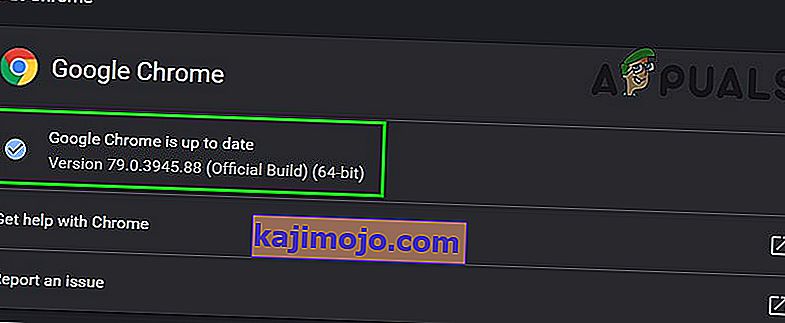Vizionarea videoclipurilor de pe YouTube este unul dintre cele mai bune lucruri pe care le puteți face pentru a vă relaxa și a ucide cu ușurință câteva ore. Fluxul de videoclipuri noi de pe YouTube este practic interminabil și veți putea găsi întotdeauna un videoclip nou pe care nu l-ați vizionat legat de starea dvs. actuală. Este, de asemenea, o gazdă pentru o mulțime de videoclipuri muzicale, vloggeri care se filmează participând la diverse activități, canale educaționale unde puteți învăța ceva nou și multe altele. Cu toate acestea, anumite probleme de genul acesta vă pot strica activitatea preferată, așa că haideți să aflăm cum să o remediați.
Cum se remediază problema „A apărut o eroare, încercați din nou mai târziu”?
Această problemă YouTube apare aleatoriu de cele mai multe ori și nu există aproape nicio ocazie în care să nu puteți încărca deloc videoclipuri (dar există). Ecranul devine negru și granulat, iar acest mesaj apare cu litere albe. Există, de asemenea, un hyperlink cu textul „Aflați mai multe” scris. Această problemă dispare de obicei rapid, dar poate deveni enervantă dacă vizionați videoclipuri des și doriți să experimentați un flux întrerupt de videoclipuri noi.

Reîmprospătarea paginii video rezolvă de obicei aparițiile unice ale problemei.
Soluția 1: Noțiunile de bază
- Verificați conexiunea la internet . Videoclipurile YouTube necesită încărcarea anumitor viteze de rețea și, dacă încărcarea durează mult, conexiunea poate fi problema ta.
- Mai întâi, încercați să reporniți computerul. După aceea, reporniți routerul sau modemul și actualizați browserul la cea mai recentă versiune.
- Ștergeți datele de navigare accesând opțiunea Ștergeți datele de navigare, care ar trebui să fie disponibile în Setările oricărui browser pe care l-ați folosi. Ștergeți memoria cache și cookie-urile și încercați să deschideți din nou YouTube.
- Actualizați- vă playerul Flash.
- Asigurați-vă că J avaScript este activat.

- Actualizați browserul.
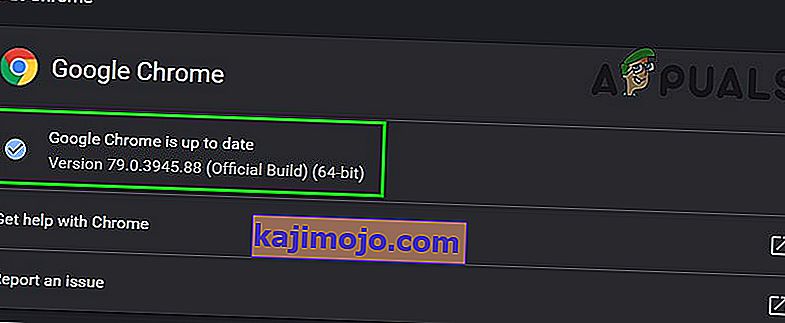
- Dacă niciuna dintre aceste soluții nu pare să vă ajute, reinstalați browserul și problema trebuie rezolvată.

Soluția 2: alternative
Dacă nimic din Soluția 1 nu pare să funcționeze, puteți încerca câteva alternative pentru a rezolva în cele din urmă problema cu YouTube.
- Țineți apăsată tasta Shift în timp ce faceți clic pe butonul Reîncărcare / Reîmprospătare a browserului dvs., trebuie să reîncărcați pagina ocolind memoria cache pentru a scăpa de fișierele care ar putea cauza problema.
- Încercați să actualizați extensiile / pluginurile la cele mai recente versiuni ale acestora.
- Dacă actualizarea extensiilor / pluginurilor nu vă rezolvă problema, încercați să utilizați browserul fără aceste extensii / pluginuri.
- Unele extensii precum ImprovedYouTube și aplicațiile de blocare a anunțurilor sunt cunoscute pentru a crea această problemă. Dacă utilizați oricare dintre acestea, dezinstalați aceste extensii și verificați dacă puteți accesa YouTube fără nicio problemă.
- Încercați să utilizați playerul HTML5 între timp, pur și simplu dezactivând Shockwave Flash Player în Setări . Setați opțiunea la „ Blocați site-urile să nu ruleze Flash ”.

Soluția 3: Driver pentru placă de sunet
Se pare că problema ar putea fi cauzată de driverele Microsoft High Definition Audio. Acesta este driverul care este preinstalat cu computerul dvs. Windows, dar se dovedește că instalarea driverului creat special pentru placa dvs. de sunet vă poate ajuta la problema dvs.
- Adunați informații despre placa dvs. de sunet vizitând Manager dispozitive >> Controlere de sunet , video și jocuri . Placa dvs. de sunet ar trebui să apară în lista derulantă.
- Căutați placa de sunet online pentru a găsi cele mai noi drivere sau utilizați un instrument ca Driver Booster pentru a face acest lucru pentru dvs.
- Instalați driverele, reporniți computerul și problema trebuie rezolvată.

Soluția 4: Permiteți cookie-uri terță parte
Se pare că blocarea cookie-urilor de la terțe părți ar putea cauza problemele și poate doriți să vă gândiți să le deblocați sau să adăugați YouTube la lista de excepții.
- Accesați Setări >> Setări avansate >> Confidențialitate >> Setări de conținut >> Cookie-uri și dezactivați glisorul la „Blocați cookie-urile terților și datele site-ului”.
- Dacă credeți că este o mișcare greșită, porniți glisorul și adăugați YouTube în locațiile web permise.

Soluția 5: Probleme legate de reclame
Unii oameni au raportat că aceste probleme au legătură cu reclamele și pot fi destul de ușor de rezolvat.
- Accesați setările de confidențialitate ale contului dvs. și faceți clic pe Setări pentru anunțuri Google din partea de jos a ferestrei.
- Ar trebui să vedeți glisorul de personalizare a anunțurilor în partea de sus a paginii. Glisați-l spre Off .
- Du - te la partea de jos a paginii și faceți clic pe Opt-out din mai multe anunțuri .
- Dezactivați Adblock sau orice alt instrument similar în timp ce vizitați YouTube sau setați YouTube în lista de excepții.

Dacă aveți în continuare probleme cu YouTube, încercați modul incognito / privat . De asemenea, puteți schimba contul dvs. YouTube pentru a verifica dacă problema este specifică contului. De asemenea, încercați să utilizați YouTube într- un alt browser . Mai mult, încercați să reduceți calitatea videoclipului pentru a exclude dacă problema se întâmplă din cauza calității slabe a conexiunii la internet.